发布日期:2018-08-27 作者:深度系统 来源:http://www.05381.com
步骤一:在dock上,单击打开“系统偏好配置”,或在三星菜单中,选择打开“系统偏好配置”;
步骤二:在打开的“系统偏好配置”窗口中,点击打开“桌面与屏幕保护程序“,如图:
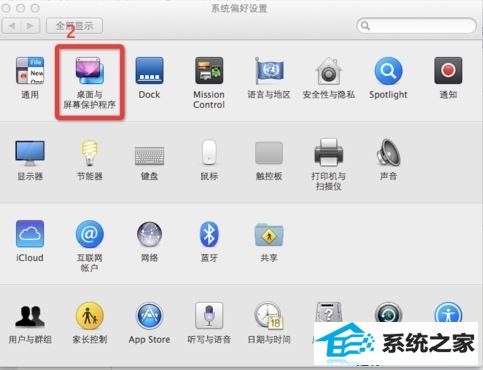
步骤三:点击窗口右下角的”触发角“按钮。
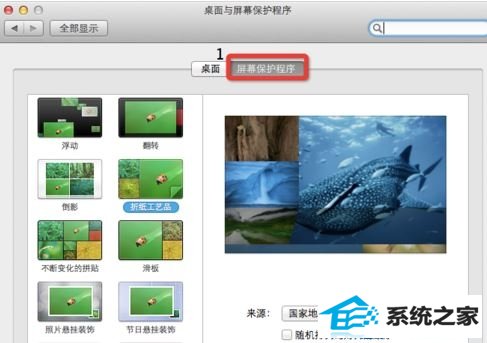
步骤四:
在弹出的“活跃屏幕角”窗口中,选择需要配置的触发角位置:“左上角”、“右上角”、“左下角”、“右下角”;
点击所选的触发角的旁边弹出菜单,选择需要配置的命令:
“启动屏幕保护程序”;
“停用屏幕保护程序”;
“Mission Control”;
“应用程序窗口”;
“桌面”;
www.xiazaima.com
“dashboard”;
“通知中心”;
“Launchpad”;
“将显示器置入睡眠状态”,如下图所示:
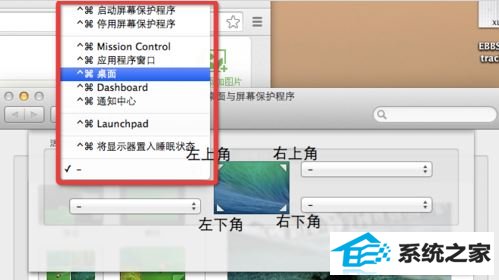
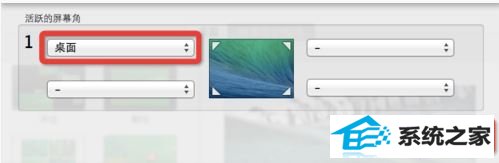
本站发布的系统与软件仅为个人学习测试使用,不得用于任何商业用途,否则后果自负,请支持购买微软正版软件!
Copyright @ 2020 深度系统版权所有